You are viewing an old version of this page. View the current version.
Compare with Current
View Page History
« Previous
Version 2
Next »
Функция Tag & Track позволяет осуществлять "слежение" поворотной видеокамеры за объектом на основании траекторий, получаемых обычной видеокамерой с использованием объекта Трекер. Таким образом, для использования данной функции необходимо предварительно создать и настроить следующие объекты в ПК Интеллект:
- Поворотная видеокамера (см. Настройка поворотных IP-камер).
- Обычная видеокамера с трекером (см. Настройка IP-устройств и Создание и настройка объекта Трекер).
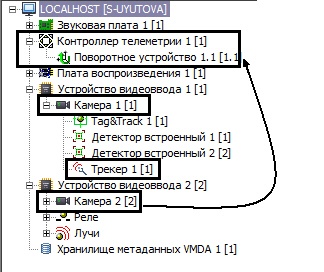
Настройка функции Tag & Track осуществляется следующим образом:
- Создать объект Tag & Track на базе объекта Камера (не поворотной!).
Из раскрывающегося списка Телеметрия выбрать объект Поворотное устройство, связанный с соответствующей поворотной видеокамерой, которая будет использоваться для слежения за объектами (1).
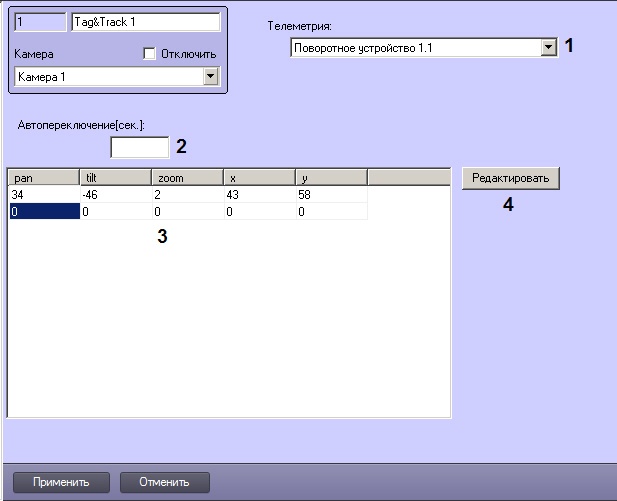
- В таблице выбрать строку (2).
- Нажать на кнопку Редактировать (3). Будет открыто окно Настройки.
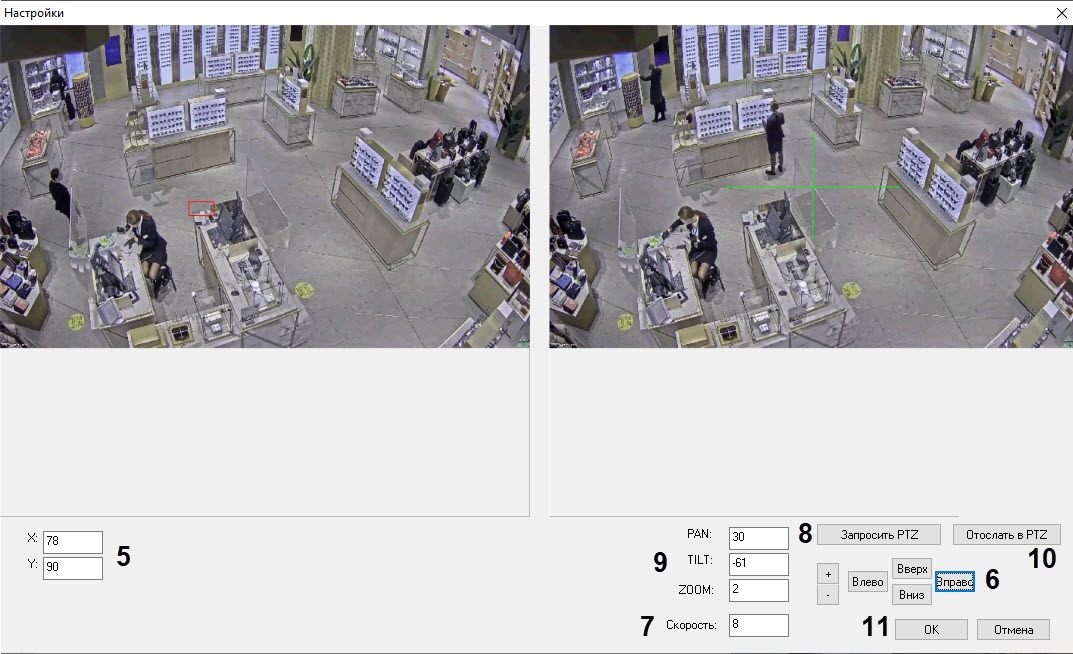
- Щелкнуть в требуемую точку на изображении со стационарной камеры (слева). В результате в полях Х и Y будут указаны координаты данной точки (4).
- Повернуть PTZ-камеру (справа) так, чтобы перекрестье в центре указывало на ту же точку, что выбрана на стационарной камере. Для управления камерой можно использовать кнопки Вверх, Вниз, Влево, Вправо, для масштабирования – кнопки + и - (5).
- Нажать на кнопку Запросить PTZ (6).
- Поля PAN, TILT, ZOOM будут заполнены соответствующими координатами поворотной камеры (7).
- Нажать на кнопку ОК (8). Заданные координаты будут отражены в таблице на панели настройки объекта Tag & Track.
- Повторить шаги 2-8 не менее 5 раз для различных точек на видеоизображении. Рекомендуется задать как можно больше точек.
- Нажать на кнопку Применить.
Настройка функции Tag & Track завершена.

![]()